Bluno M3 test
目录
1 概述
2 开始行动
2.1 安装arduino IDE1.6.5及其以上版本的IDE
2.2 安装针对cortex-M3的编译器
2.3 windows下安装Bluno M3 BSP包
2.4 linux下安装Bluno M3 BSP
2.5 mac下安装Bluno M3 BSP
2.6 在IDE中选择Bluno M3
3 疑难解答
概述
Bluno M3是在arduino IDE1.5.5版本上开发的,而arduino IDE 1.5.5本身不支持cortex-M3内核的编译,因此我们自己移植了能够编译cortex-M3指令的编译器到arduino IDE1.5.5。但是最近arduino IDE更新到1.6.5版本后,它自带了能够编译cortex-M3指令的编译器。所以为了
让Bluno M3更原生态的兼容arduino。我们做了大量工作后,实现了这个目标。Bluno M3硬件版本为V3及更高版本的才支持这样的操作。下面将会一步步的演示如何让arduino IDE1.6.5及其以上版本支持Bluno M3。
![]()
如果没有特别说明,IDE均指arduino IDE1.6.5及其以上版本。
开始行动
让IDE支持Bluno M3仅需要三个步骤。
第一步,安装arduino IDE1.6.5及其以上版本的IDE。
第二步,安装针对cortex-M3的编译器。
第三步,安装Bluno M3 BSP包。
安装arduino IDE1.6.5及其以上版本的IDE
下载IDE,并安装。
arduino IDE1.6.5及其以上版本的IDE下载地址
比如我的选择的安装目录是D:\Program Files\Arduino,安装后该目录中应该是这样的:
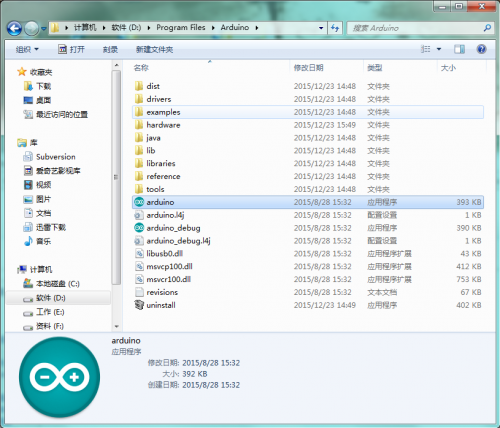
安装针对cortex-M3的编译器
刚刚安装的Arduino IDE 只能编译AVR指令集的程序,但是它提供了扩展选项,让我们能够编译其他指令集的程序。点击菜单栏的工具,里边有个开发板->开发板管理器
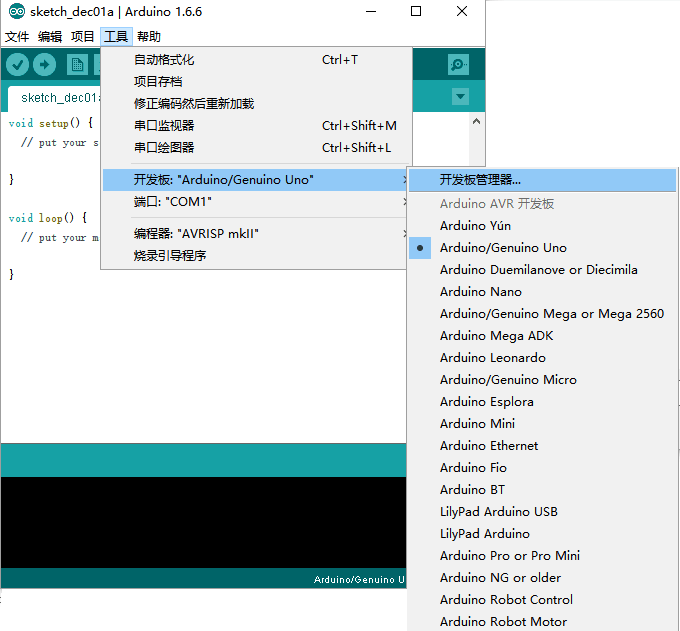
进入开发板管理器,选中一个cotrex-M3内核的开发板,选择安装,等待安装完成,即可编译cortex-M3的开发板了。
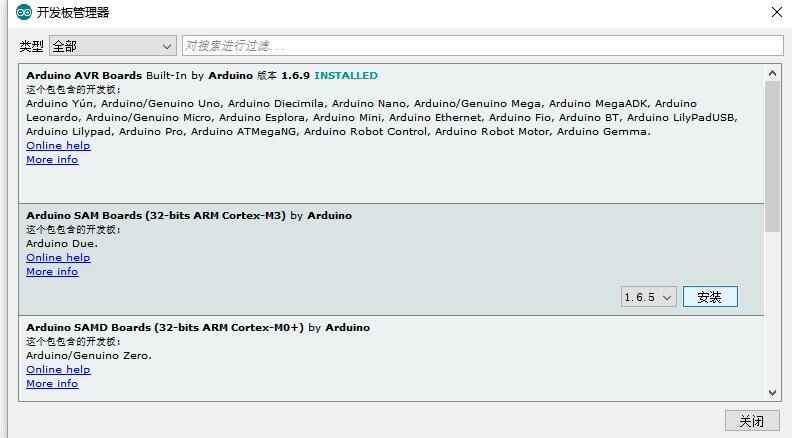
因为国内网络连接国外速度较差,经常更新不成功。我们也提供离线安装的形式,下载下面的压缩包,按照压缩包中readme的说明操作,即可离线安装
网盘地址:http://pan.baidu.com/s/1kTCSJ0j 密码:4n0t
windows下安装Bluno M3 BSP包
从git上下载Bluno M3 BSP支持包,将其复制到C:\Users\DFROBOT002\Documents\Arduino\hardware\DFRobot中。必须保证你的路径正确,如果发现有文件夹不存在,请新建这些文件夹。比如如果发现没有DFRobot文件夹,那么就新建这些不存在的文件夹,
如图所示,bsp包的名字是STM32。这样我们的bsp包就算安装成功了。
bluno-m3-bsp
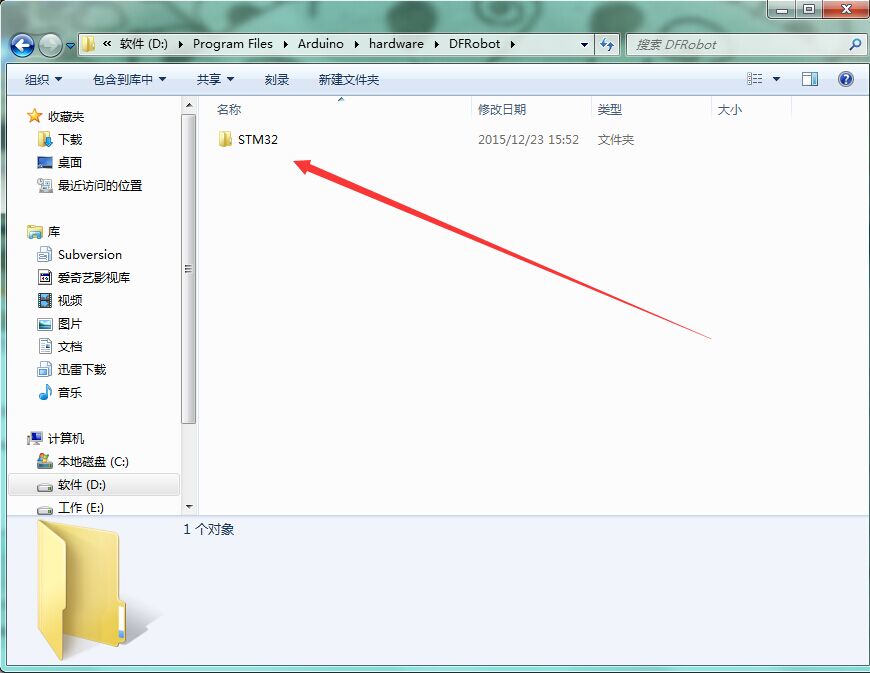
![]()
注意不是D:/Program Files/Arduino/hardware/DFRobot/中,如果放在这个下面也是可以的,但是当升级时,这些目录都会被删除因此不放在这里。
linux下安装Bluno M3 BSP
我的arduino IDE 1.6.5的安装目录在家目录下,把下载下来的Bluno M3 BSP(bluno-m3-bsp)包拷贝在~/arduino-1.6.5-r5/hardware/DFRobot目录下,
目录结构如下:
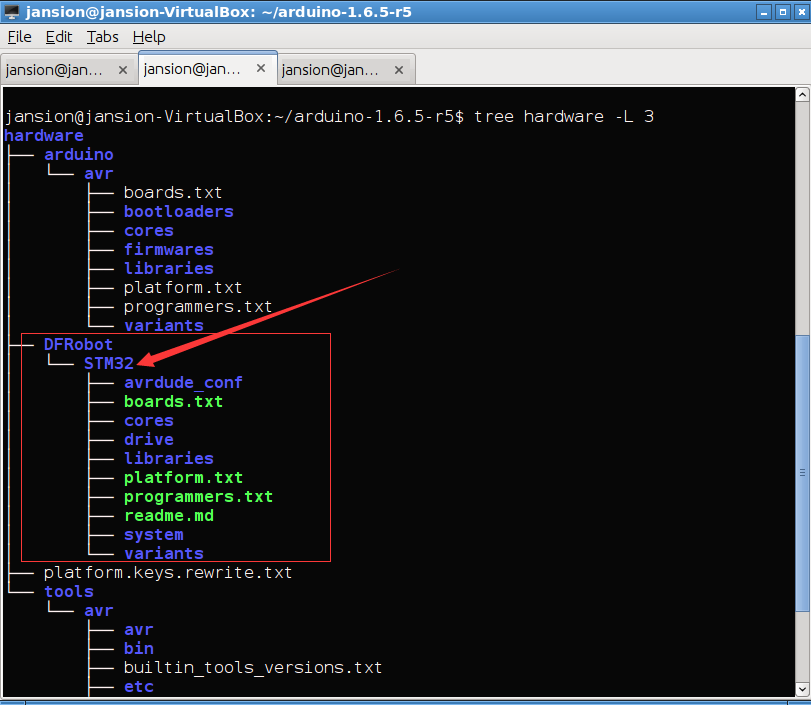
mac下安装Bluno M3 BSP
将BSP拷贝到 /Users/用户名/Arduino/hardware/DFRobot/ 位置,例如某用户名Angelo的用户,其拷贝目录如下图

在IDE中选择Bluno M3
根据你的系统,完成M3编译链和BSP的安装。再次打开IDE,即可找到对应的开发板Bluno M3 此时就可以对Bluno M3进行开发了。
关于如何使用Bluno M3可以参考以下链接:
Bluno M3控制器 兼容Arduino
Bluno M3 硬件外设库编程指南
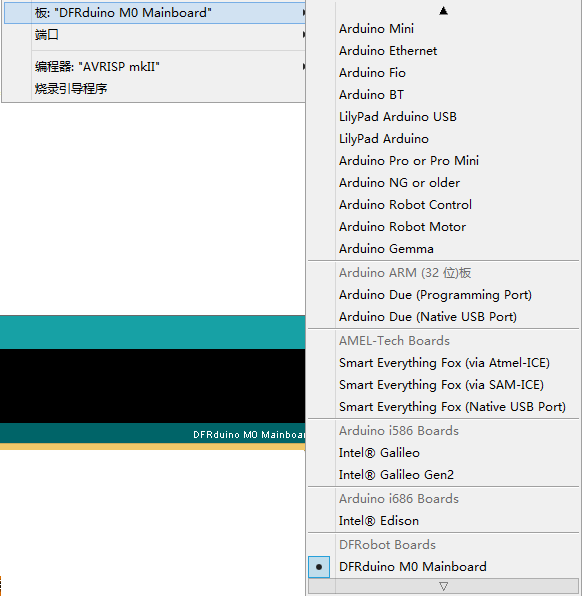
疑难解答
问题: IDE1.6.6 不能编译通过
答:请手动将platform.txt中的"{build.path}/syscalls.c.o"改为"{build.path}/core/syscalls.c.o"。后面我们会做自动识别IDE
更多问题及有趣的应用,可以 访问论坛 进行查阅或发帖!